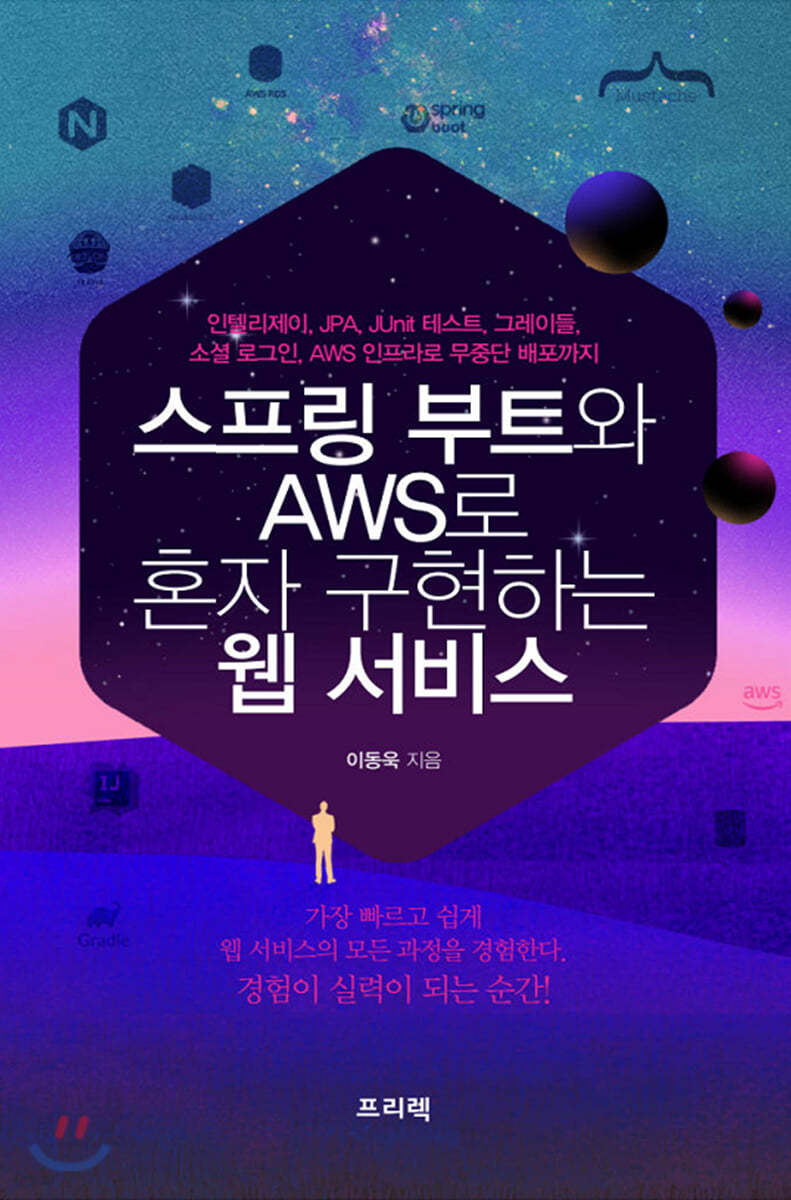
EC2: AWS에서 제공하는 성능, 용량 등을 유동적으로 사용할 수 있는 서버
-
EC2의 이름은 Elastic Compute Cloud에서 C가 2개여서 C2 이고, S3는 Simple Storage Service여서 S3
-
무료로 제공하는 프리티어 플랜에서 EC2 사용시 제공하는 것
-
사양이 t2.micro만 가능
vCPU(가상 CPU) 1 코어, 메모리 1GB 사양
보통 vCPU는 물리 CPU 사양의 절반정도의 성능을 가짐 -
월 750시간의 제한이 있음
24시간 * 31일 = 744시간
즉, 1대의 t2.micro 사용시 24시간 사용 가능
-
AWS와 같은 외부 서버로 SSH 접속을 하려면 매번 다음과 같은 명령어를 입력해야 한다.
ssh -i pem 키위치 EC2탄력적IP주소- 쉽게 ssh 접속을 할 수 있도록 설정을 한다.
좀 전에 받은 키페어 pem 파일을 ~/.ssh/ 디렉토리로 pem 파일을 옮겨 놓으면 pem 키 파일을 자동으로 읽어 접속을 진행한다.
이후부터는 별도로 pem 키 위치를 명령어로 지정할 필요가 없게 되는 것이다.cp pem키를내려받은위치 ~/.ssh/ cp ~/Downloads/240118ys.pem ~/.ssh/ - ~/.ssh 디렉토리 내 pem 키의 권한을 변경한다.
chmod 600 ~/.ssh/pem키이름 - pem 키가 있는 ~/.ssh 디렉토리에 config 파일을 생성한다.
본인이 원하는 Host로 등록한다. Host는 앞으로 접속할 키 값으로 보면 된다. 예를 들어 Host abc라고 등록한다면 ssh abc로 해당 ec2를 접속할 수 있다.vim ~/.ssh/config
config 파일은 실행 권한이 필요하므로 권한 설정을 다음과 같이 설정한다.Host web(본인이 원하는 서비스명) HostName 43.203.91.166(탄력적ip주소) User ec2-user IdentityFile ~/.ssh/240118ys.pemchmod 700 ~/.ssh/config - 외부에서 서버 접속 가능 !
서버 생성 후 설정하기
- Java17 설치
기존에 깔려있던 java가 있다면 버전 17로 변경sudo yum install java-17-amazon-corretto
지금 만든 서버의 경우 기본으로 깔려있는 java가 없어서 설정 할 필요가 없었음sudo /usr/sbin/alternatives --config java자바 버전 확인 java -version - 타임존 변경
EC2의 기본 타임존은 UTC이기 때문에 한국과 9시간 차이가 난다. 때문에 한국 시간으로 변경sudo rm /etc/localtime sudo ln -s /usr/share/zoneinfo/Asia/Seoul /etc/localtime설정된 타임존 확인 date -> 'Thu Jan 18 15:47:33 KST 2024' 타임존이 KST로 변경된 것이 확인됨 - 호스트네임 변경
여러 서버를 관리 중일 경우 ip 만으로 어떤 서비스의 서버인지 확인이 어렵다.
그래서 각 서버가 어느 서비스인지 표현하기 위해 HOSTNAME 변경- Amazone Linux AMI 1의 경우
에서sudo vim /etc/sysconfig/networkNETWORKING=yes HOSTNAME=내가 바꾸고 싶은 이름으로 변경 NOZEROCONF=yes - Amzone Linux AMI 2의 경우
입력후``` sudo hostnamectl set-hostname 원하는이름.localdomain ```sudo reboot후 재접속을 하면 변경되어 있다.
나의 경우 만든 EC2 OS가Amazon Linux 2023이어서 1번으로는 설정되지 않고 2번으로 변경되었다.
- Amazone Linux AMI 1의 경우
- 호스트 네임 변경 해준 후 /etc/hosts에 hostname을 등록해야 한다.
sudo vim /etc/hosts- 제일 밑에 방금 등록한 HOSTNAME을 추가한다.
207.0.0.1 등록한HOSTNAME - 정상적으로 등록되었는지는 다음 명령어로 할 수 있다.
curl 등록한 호스트 이름 - 등록 실패인경우
Could not resole host: hostname - 등록 성공일 경우 - 80번 포트로 접근이 안 된다는 에러 발생(아직 80번 포트로 실행된 서비스 없음)
curl: (7) Failed to connect to aws-ys port 80 after 1 ms: Couldn't connect to server
